انجمن بهعنوان یکی از بخشهای کاربر محور هر وبسایت میتواند به روشهای مختلف به افزایش تعامل، ترافیک، و سود به مدیران سایتها کمک کند. شاید بر همین اساس است که درخواست آموزش ساخت انجمن در وردپرس، یکی از درخواستهای پرتکرار است. در این مطلب با آموزش ساخت انجمن در وردپرس با افزونه bbPress در خدمت شما هستیم.
داستان آموزش ساخت انجمن در وردپرس با افزونه bbPress
ساخت انجمن در وردپرس با افزونه bbPress به طرز شگفتانگیزی آسان است و همچنین ساخت انجمن یک راه عالی برای افزایش محتوای تولیدشده توسط کاربران در سایت وردپرسی شما است. یکی از دلایل پرطرفدار بودن انجمنها و استقبال از فرومها، این است که کاربران میتوانند سوالات خود را در آنجا مطرح کرده و به کمک سایر کاربران و در تعامل با آنها مشکلاتشان را حل کنند. شما بهراحتی میتوانید انجمنها، موضوعات و پستها را مستقیما از داشبورد خود مدیریت کنید. بهعلاوه میتوانید انتخاب کنید که آیا کاربران قبل از ارسال مطلب باید ثبتنام کنند یا خیر. همچنین میتوانید برخی از انجمنها را خصوصی و دسترسی آنها را تنها برای کاربران خاص محدود کنید و همچنین امکاناتی از این قبیل که در این آموزش با آنها آشنا میشوید.
امکانات ویژه این افزونه عبارت است از:
- کاملا فارسی
- رابط کاربری آسان
- دارای ابزارک ورود به بیبی پرس
- دارای ابزارک آمار بیبی پرس
- دارای ابزارک جستجو در بیبی پرس
- دارای ابزارک لیست انجمن
- مدیریت کامل روی انجمنها
- پیکربندی انجمنها
- تنظیمات پیشرفته برای تعمیر و بازسازی و همچنین درونریزی انجمنها
بعد از آشنایی با امکانات ویژه این افزونه به نصب و راهاندازی ساخت انجمن در وردپرس با افزونه bbPress میرسیم.
نصب افزونه bbPress
برای نصب این افزونه طبق تصویر زیر اقدام کنید:
- یا از قسمت افزونهها روی گزینه بارگذاری افزونه کلیک کنید و از لینک زیر افزونه را دانلود کنید و در قسمت بارگذاری، افزونه را بارگذاری کنید.
- یا اینکه از قسمت کلیدواژه bbPress را تایپ کنید و افزونه bbPress را نصب و سپس فعالسازی کنید.
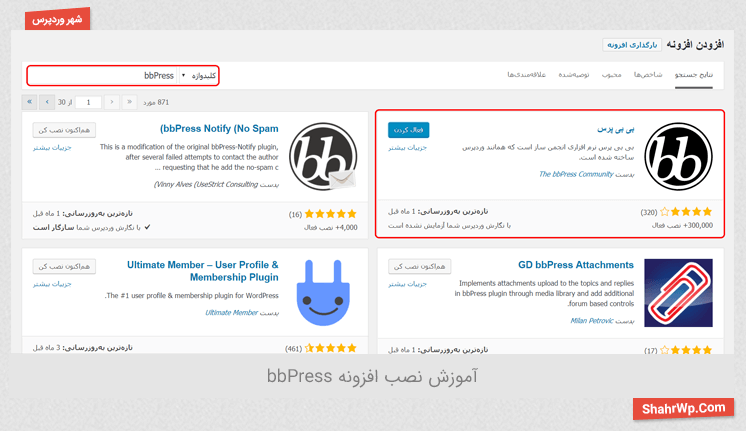
بعد از نصب افزونه بیبی پرس به سایدبار شما سه گزینه با نامهای: انجمنها، جستارها، و پاسخها اضافه میشود.
برای ساختن انجمن در وردپرس از نوار کناری گزینه انجمنها را انتخاب و روی انجمن تازه کلیک کنید تا وارد صفحه ایجاد انجمن تازه شوید.
سپس عنوان انجمن را در قسمت مربوطه وارد کنید و پس از انتخاب گزینههای موردنظرتان در قسمت «صفات انجمن»، دکمه انتشار را کلیک کنید.
گزینه بعدی جستارها است که میتوانید برچسبهای خود را اضافه کنید و در قسمت جستار تازه، جستارهای موردنظر خود را اضافه کنید تا کاربران موضوعات موجود در انجمن را زودتر پیدا کنند. 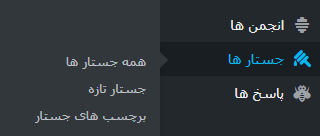
در برگه بازشده میتوانید جستارهای موردنظر خود را اضافه کنید و یا با ویرایش هرکدام برچسبهایی به آنها اختصاص دهید و همچنین صفات آن را مشخص کنید.
در قسمت بعدی پاسخها قرار دارد که میتوانید در این قسمت به سوالات کاربران پاسخ دهید و یا نوشتههای جفنگ را حذف کنید.
در این قسمت شما میتوانید سوالات کاربران را مشاهده کنید و به آنها پاسخ دهید و حتی اطلاعات کاربری آنها را در این صفحه مشاهده کنید.
در قسمت دیگری از پیشخوان گزینهای موجود است به نام انجمنها که این گزینه در قسمت نوار کناری و در زیر دسته ابزارها وجود دارد طبق تصویر زیر روی آن کلیک کنید. 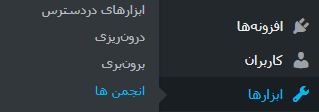
در صفحه بازشده تغییراتی را که برای تعمیر انجمنها و یا درونریزی انجمنها و همچنین بازسازی انجمنها نیاز دارید تغییر دهید، محیط کاملا فارسی و مفهومی است.
نمایش انجمن در سایت و دسترسی کاربران به انجمن
برای نمایش انجمن در سایت و دسترسی کاربران و بازدیدکنندگان به آن، لازم است چند برگه جدید به سایت خود اضافه کنید. برای این منظور به قسمت برگهها بروید و روی گزینه افزودن برگه کلیک کنید و سهبرگه تحت عنوان انجمن (یا تالار گفتگو) و همچنین عضویت، و بازیابی کلمه عبور بسازید. در برگه عضویت کد [bbp-registre] را قرار دهید و در برگه بازیابی کلمه عبور کد [bbp-lost-pass] را قرار دهید و روی گزینه انتشار کلیک کنید. سپس از قسمت پیشخوان گزینه نمایش را بازکنید و روی گزینه ابزارکها کلیک کنید. 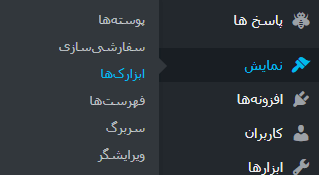
بعد از وارد شدن به صفحه ابزارکها، ابزارک ورود(بیبی پرس) را به قسمت سایدبار یا فوتر اضافه کنید تا فرم ورد به سایدبار یا فوتر افزوده شود و کاربران بتوانند با واردکردن نام کاربری و رمز عبور خود وارد انجمن شوند. 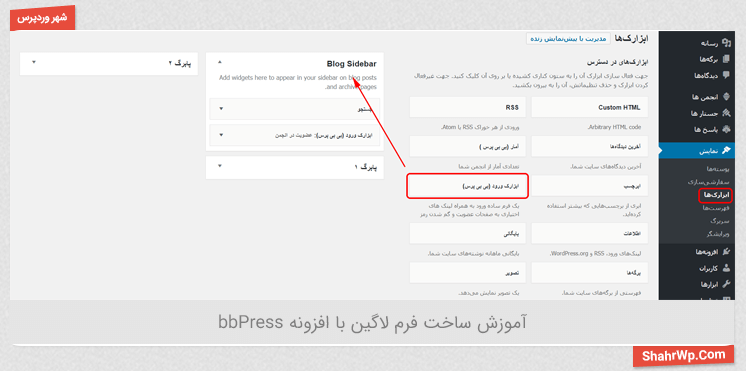
تنظیمات انجمنها در افزونه bbPress
در برگه تنظیمات انجمنها میتوانید پیکربندی انجمنها را انجام دهید. به این صورت که از نوار کناری از زیر دسته تنظیمات روی گزینه انجمنها کلیک میکنید.
در صفحه پیکربندی انجمنها کلیه تنظیمات لازم را بررسی کنید و در آخر روی دکمه ذخیره تنظیمات کلیک کنید تا تغییرات شما ذخیره شود.
ادامه پیکربندی طبق تصویر زیر میباشد.
ادامه پیکربندی طبق تصویر زیر میباشد.
ادامه پیکربندی طبق تصویر زیر میباشد.
ادامه پیکربندی طبق تصویر زیر میباشد.
جمعبندی:
در این آموزش متوجه میشوید که انجمن بهعنوان یکی از بخشهای کاربر محور هر وبسایت میتواند به روشهای مختلف به افزایش تعامل، ترافیک، و سود به مدیران سایتها کمک بسزایی کند.


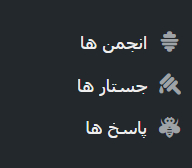
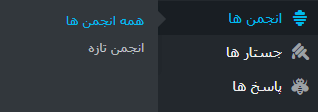
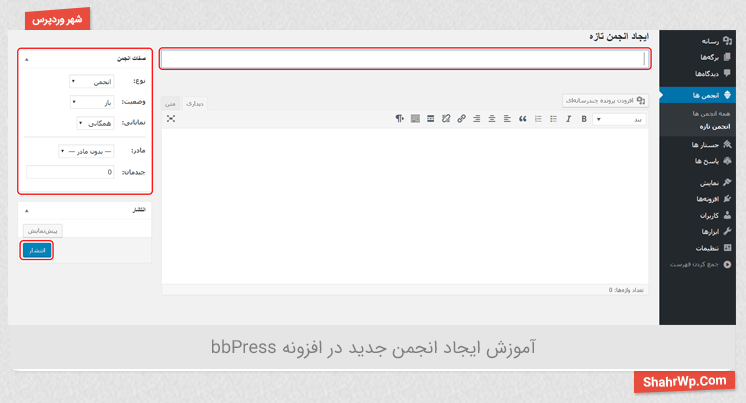

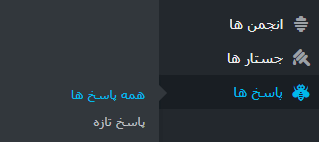
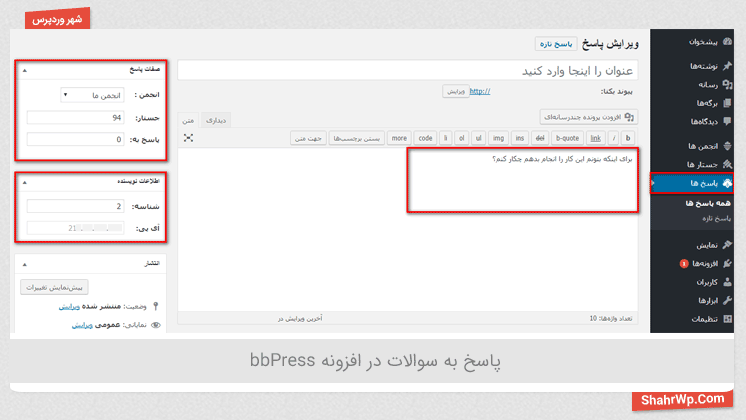
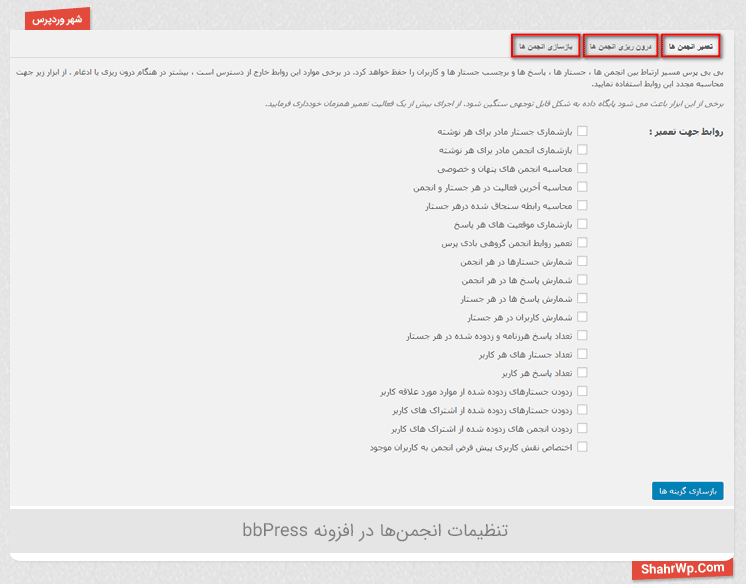
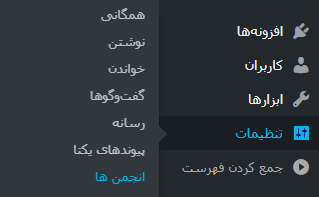
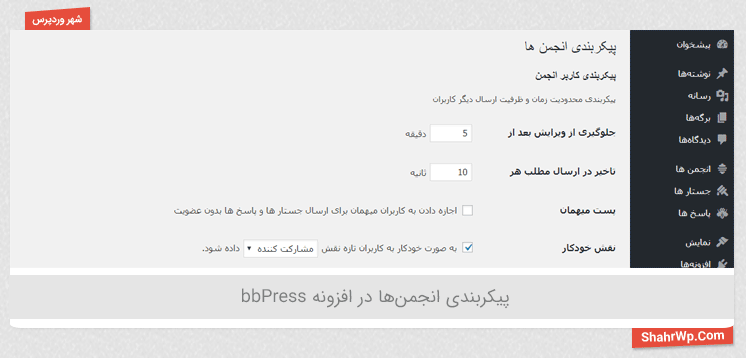
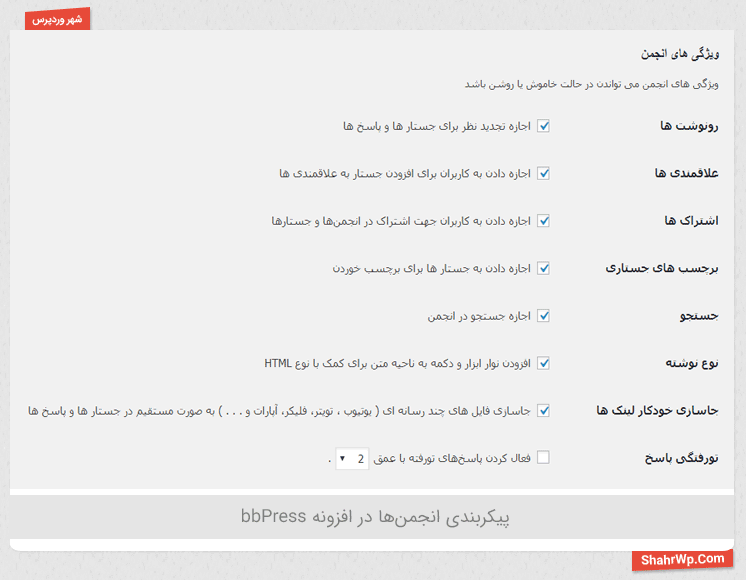
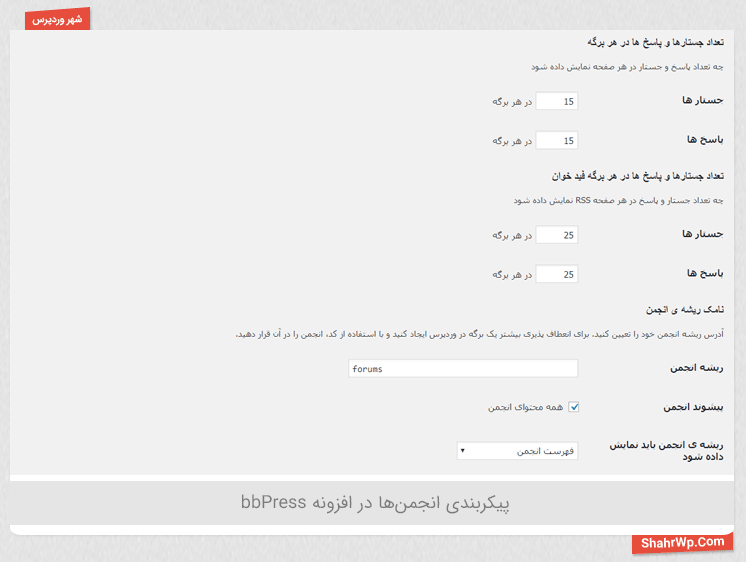
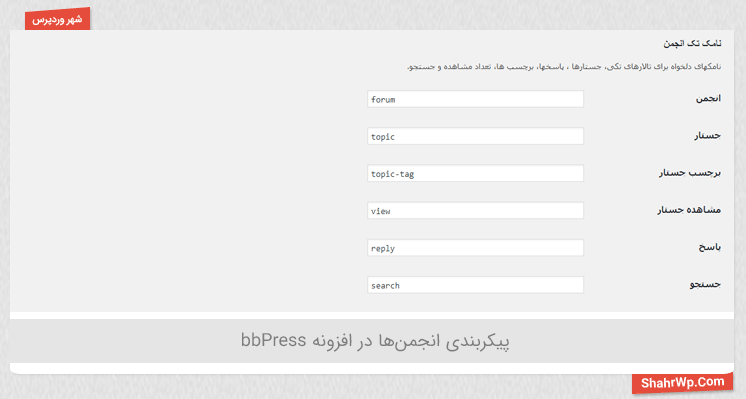
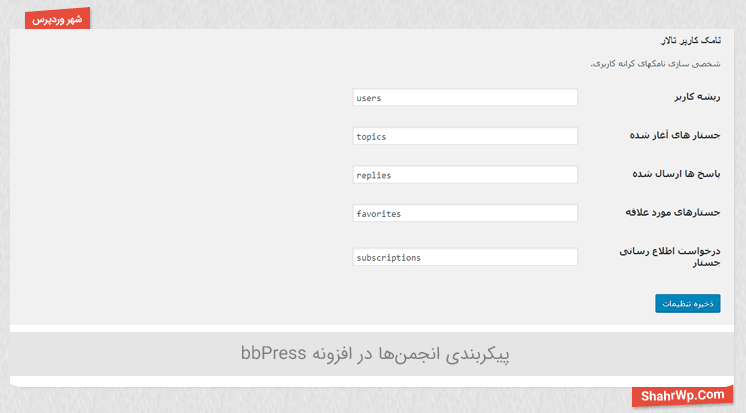




4 پاسخ
امتیاز بینندگان:5 ستاره
امتیاز بینندگان:5 ستاره
امتیاز بینندگان:5 ستاره
امتیاز بینندگان:4 ستاره